Existuje mnoho rôznych riešenícloudové internetové úložisko v týchto dňoch. Je tu neslávny Dropbox, Box.com, OneDrive od spoločnosti Microsoft a samozrejme Disk Google. Z veľkej časti je cloudové úložisko v systéme Linux veľmi slušné. Zo všetkých bežných riešení tam, iba malé množstvo z nich si aktívne vzalo čas na vytvorenie synchronizačného klienta špeciálne pre platformu Linux. Google sa nelíši. Napriek tomu, že sú veľkými fanúšikmi systému Linux, neexistuje žiadny oficiálny spôsob prístupu k službe Disk Google v systéme Linux. To znamená, že ak ste sústredili spôsob ukladania a zálohovania súborov v službách Google, v počítači nemáte žiadny priečinok Disku, ktorý by umožňoval rýchle a ľahké nahrávanie a zdieľanie súborov. Namiesto toho budete zasekávať nahrávanie vecí z webového prehľadávača a budete musieť prísť o všetky elegantné funkcie na ploche, ktoré spoločnosť Google pridáva do počítačov Mac a Windows.
Našťastie mnoho vývojárov Linuxu, ktorí sa spoliehajú na GoogleDisk už je unavený sedieť a čakať, až spoločnosť Google vytvorí program synchronizácie Disku. Vzali na seba vytváranie programov, ktoré používateľom umožňujú jednoduchý prístup na Disk Google v systéme Linux priamo z počítača. V tomto článku sa budeme baviť o tom najlepšom, na ktorý sa môžete hneď pozrieť!
Inštalácia jednotky Google-Drive-Ocamlfuse
Disk Google Ocamlfuse je k dispozícii pre mnoho rôznych distribúcií systému Linux. Postup fungovania:
ubuntu
Disk Google Ocamlfuse môžete nainštalovať pridaním PPA. Nainštalujte tieto tri príkazy do terminálu.
sudo add-apt-repository ppa:alessandro-strada/ppa sudo apt-get update sudo apt-get install google-drive-ocamlfuse
Arch Linux
Používatelia Arch Arch môžu inštalovaťGoogle-drive-ocaml sa spojí s AUR vytvorením tohto balíka. Prejdite na tento odkaz, vyhľadajte snímku na stiahnutie a kliknite naň. Týmto sa stiahne všetko potrebné na zostavenie programu.

Snímku extrahujte kliknutím na ňu pravým tlačidlom myši v správcovi súborov a výberom možnosti „extrahovať“. Po extrahovaní otvorte terminál a zadajte ho príkazom CD.
cd ~/Downloads/google-drive-ocamlfuse-git
Vo vnútri adresára je veľa súborov. Všetky tieto sa spoja, keď spustíte príkaz makepkg.
makepkg
Príkaz make zhasne a nainštaluje všetky súbory, ktoré služba Google Drive Ocamlfuse potrebuje, potom zostaví program zo zdroja a vygeneruje balík Arch Linux. Po dokončení ju nainštalujte pomocou:
sudo pacman -U *.pkg.tar.xz
Zo zdroja
Ak vaša distribúcia Linuxu nie je v zozname,neexistuje inštalovateľný balík pre Disk Google Ocamlfuse. Namiesto toho uchopte zdrojový kód a skompilujte ho. Môže to byť zložitý proces (v závislosti od úrovne vašich schopností) a jeho načrtnutie tu bude trvať príliš dlho. Namiesto toho prejdite na pokyny, ktoré vývojár určil na jeho inštaláciu.
Synchronizácia s technológiou Google-Drive-Ocamlfuse
Ak chcete synchronizovať so spoločnosťou Google, najprv sa prihláste. Vykonajte to spustením tohto príkazu v okne terminálu:
google-drive-ocamlfuse
Okamžite sa tým otvorí prihlasovacie okno Google Oauth. Ak chcete pokračovať, zadajte podrobnosti svojho účtu Google.
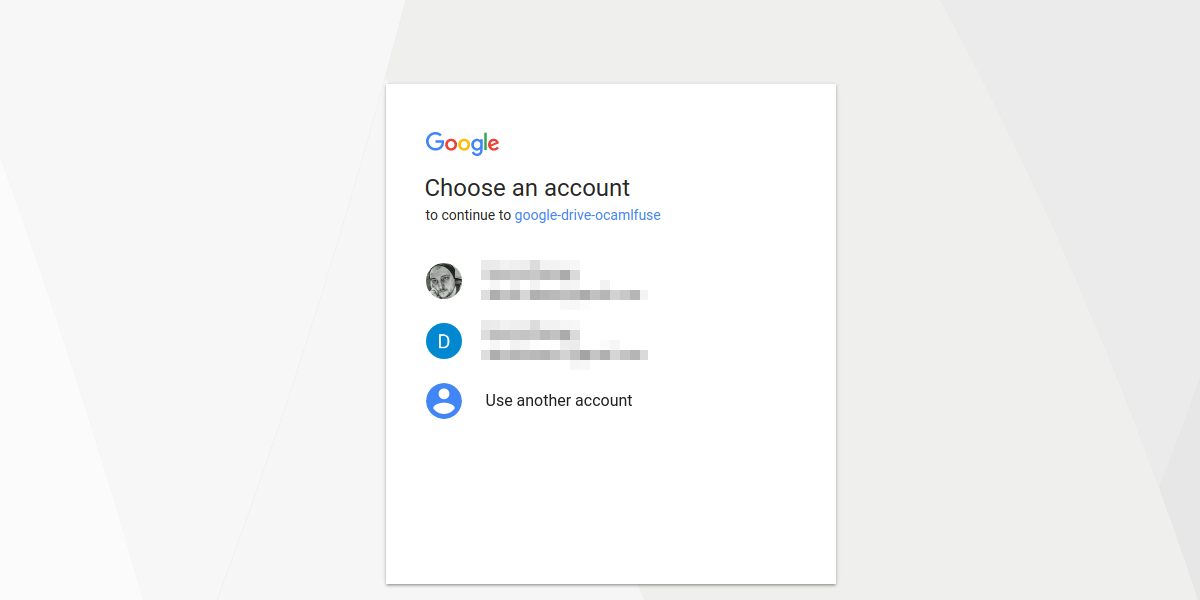
Potom vytvorte synchronizačný priečinok pomocou:
mkdir -p ~/Google-Drive
Po nastavení všetkého môže synchronizácia začať. Pomocou tohto príkazu stiahnite všetko z Disku Google:
google-drive-ocamlfuse ~/Google-Drive
Nahrávanie súborov
Nahrávanie súborov na Disk Google pomocou synchronizačného klienta funguje rovnako ako sťahovanie. Ak chcete nahrať súbory na účet služby Disk, jednoducho vložte akýkoľvek súbor do priečinka ~ / Google-Drive a potom spustite príkaz synchronizácie. Po spustení aplikácie Disk Google Ocamlfuse sa v lokálnom synchronizačnom priečinku vyhľadajú všetky zmeny, ktoré by sa mohli vykonať, a tieto zmeny nahrá. Lokálne odstránenie súboru ho odstráni aj na Disku (po odstránení niečo jednoducho spustite príkaz synchronizácie).
Tipy
Pamätám si príkaz na synchronizáciu súborov od spoločnosti GoogleDisk môže byť zložitý, najmä ak ste nový používateľ. Namiesto toho vytvorme skriptový program so všetkými detailmi priamo vo vnútri. Týmto spôsobom je odosielanie a prijímanie súborov z Disku Google oveľa jednoduchšie.
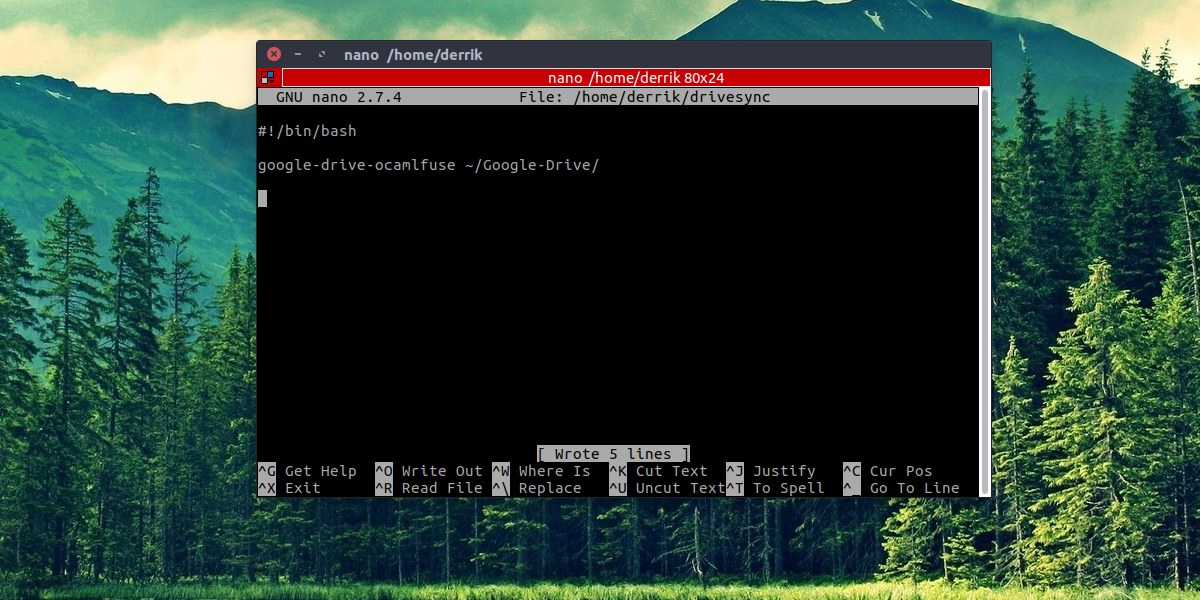
Do terminálu napíšte: nano ~/drivesync
Týmto sa v domovskom priečinku vytvorí prázdny súbor s názvom „drivesync“.
Potom prilepte tento prvý riadok. Tento riadok kódu je shebang. Pomáha bash pochopiť, ako spustiť skript.
#!/bin/bash
Za shebangom vytvorte medzeru (pomocou klávesu Enter) a vložte ju:
google-drive-ocamlfuse /home/username/Google-Drive
Poznámka: zmeňte používateľské meno na svoje užívateľské meno
Skript uložte stlačením klávesov CTRL + O a potom použite klávesovú skratku chmod príkaz označiť ako spustiteľný:
sudo chmod +x ~/drivesync
Nakoniec ho skopírujte do / Usr / bin s CP Príkaz. Týmto spôsobom bude driveync bežať kdekoľvek cez príkazový riadok.
sudo cp ~/drivesync /usr/bin
Odteraz synchronizujte Disk Google so systémom Windows / Home / username / Google-Drive do priečinka zadaním do terminálu:
sudo drivesync
záver
Spoločnosť Google skutočne zasiahla spoločnosť GoogleDrive. Je tu veľa zabijáckych funkcií, ako je konverzia dokumentov, spoľahlivosť serverov Google a celá kancelárska súprava. Preto je taká škoda, že musíte prejsť toľko, aby ste mali prístup na Disk Google v systéme Linux. Dúfajme, že keď Linux získa viac duševného vlastníctva, myšlienka spoločnosti Google vytvoriť klienta synchronizácie služby Disk sa stane realitou. Dovtedy je synchronizácia súborov so softvérom tretích strán tak dobrá, ako sa dá.













Komentáre